电脑内存清理垃圾的方法有哪些?
- 家电指南
- 2025-03-22
- 4
- 更新:2025-03-17 12:01:39
在我们日常使用电脑时,内存中的垃圾文件会逐渐积累,导致电脑运行缓慢甚至出现系统不稳定的情况。及时清理电脑内存中的垃圾文件,不仅能够释放宝贵的内存资源,还能提升电脑的整体性能。下面,让我们来探讨一些有效清理电脑内存垃圾的方法。
一、理解电脑内存与垃圾文件
在深入探讨清理方法之前,首先需要明确什么是电脑内存以及所谓的垃圾文件。简单来说,电脑内存是计算机运行时存放临时数据的硬件,而垃圾文件是系统运行和程序使用过程中产生的,不再需要的临时或错误文件。

二、使用系统自带工具清理
1.Windows系统磁盘清理工具
Windows系统自带的磁盘清理工具是清理硬盘垃圾的不错选择。操作步骤如下:
右键点击电脑桌面的“此电脑”或“我的电脑”。
选择其中一个磁盘,右键点击后选择“属性”。
在属性窗口中找到“磁盘清理”按钮并点击。
选择要清理的文件类型,然后点击“确定”。
点击“删除文件”完成清理。
2.使用任务管理器管理系统资源
任务管理器可以查看并关闭占用内存过多的程序,步骤如下:
按下`Ctrl+Shift+Esc`快捷键或`Ctrl+Alt+Delete`然后选择任务管理器。
在“进程”标签中,根据内存占用排序,可以找到占用内存较多的程序。
针对那些不必要的程序,点击选择后点击“结束任务”。

三、利用第三方软件进行深度清理
虽然系统自带的工具已经能够满足基本的清理需求,但在深度清理方面,第三方软件通常表现更佳。推荐的第三方清理软件包括CCleaner、AdvancedSystemCare等。
1.使用CCleaner
CCleaner是一款广受好评的系统优化清理软件,其步骤如下:
下载并安装CCleaner。
打开软件并选择“清洁”选项。
选择需要清理的类型,比如系统缓存、浏览器缓存、Windows临时文件等。
点击“运行清洁器”进行清理。
2.AdvancedSystemCare的深度清洁
AdvancedSystemCare同样是功能全面的优化和清理工具,操作如下:
安装AdvancedSystemCare后打开。
在主界面选择“一键优化”或直接点击“深度清理”。
完成选择后,点击“执行”开始清理。
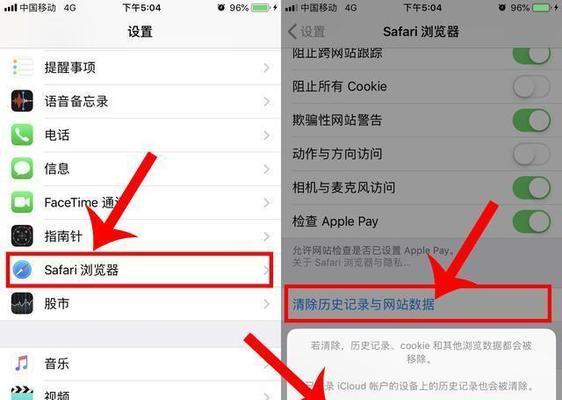
四、常见问题解答与实用技巧
1.清理内存垃圾会不会影响系统或程序?
正确使用系统的磁盘清理工具或第三方软件进行清理时,软件通常能智能识别出真正的垃圾文件,并不会对系统文件或用户数据造成损害。
2.清理频率应该是怎样的?
根据电脑的使用频率和用途不同,建议每周进行一次磁盘清理,对于深度清理,每月一次为宜。如果你的电脑主要用来玩游戏或运行大型应用,清理频率可能需要更高。
五、
综合以上方法,电脑内存清理垃圾并不复杂。无论是使用Windows系统自带的工具,还是借助第三方软件,都可以有效地清理内存中的垃圾文件。记得定期进行清理,以保持电脑的最佳性能。如果你的电脑经常遇到性能问题,不妨试试上述方法,让电脑重获新生吧。





